Auch Apple hat sich vor einiger Zeit dazu entschieden Smartphones mit größeren Displays zu entwickeln. Dadurch wird mehr Übersicht auf dem Display geschaffen, aber gleichzeitig wird die Bedienung für Nutzer mit kleinen Händen erschwert. Die Kalifornier haben daher iOS einen Einhandmodus spendiert. Dieser macht mittels neuer Geste den oberen Display-Inhalt leichter erreichbar, indem dieser einfach nach unten „gezogen“ wird. Jedoch muss das Feature vor der Benutzung erst noch aktiviert werden. Wir verraten Ihnen, wo Sie die enstprechenden Einstellungen finden.
So aktivieren Sie den Einhandmodus am iPhone
Um die einhändige Bedienung für Ihr iPhone zu aktivieren, öffnen Sie zunächst die Einstellung-App und tippen dann auf den Menüpunkt „Allgemein“. Nun wählen Sie die „Bedienungshilfen“ aus. Hier scrollen Sie jetzt etwas nach unten, bis Sie die Option „Einhandmodus“ sehen. Ziehen Sie den Schieberegler daneben nach rechts. Die Einstellungs-App können Sie nun wieder verlassen.
Um jetzt den Einhandmodus zu nutzen, tippen Sie zwei Mal schnell die Home-Taste an. Achten Sie dabei aber darauf, dass Sie sie nur antippen und nicht drücken. Dadurch wird nun der obere Bildschirminhalt nach unten gezogen und liegt damit in der bequemen Reichweite für Ihren Daumen – so wird die Bedienung wieder zum Kinderspiel.

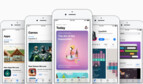
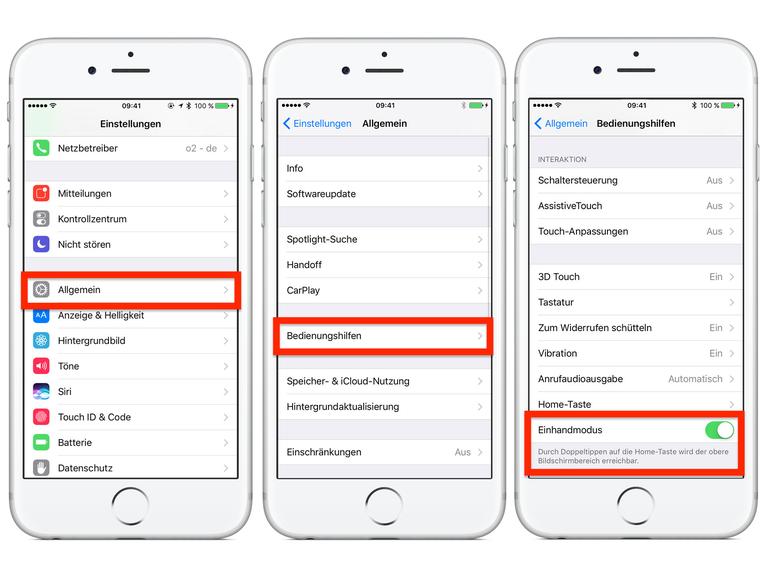

Diskutiere mit!
Hier kannst du den Artikel "So leicht lässt sich das große iPhone mit einer Hand bedienen" kommentieren. Melde dich einfach mit deinem maclife.de-Account an oder fülle die unten stehenden Felder aus.
Schade das es nicht mit de Bedienungshilfe Assistive Touch funktioniert.
Bei mir gibts das nicht .